Как скачать и установить универсальный драйвер для принтера
UPD — это «универсальные» драйверы, используемые бизнес-администраторами, справочными службами ИТ. Они хотят делиться или распространять небольшой драйвер, который обеспечивает базовые функциональные возможности программного обеспечения. О том, как использовать UPD прочтете ниже.
Когда использовать UPD
Если полное решение или драйвер продукта не доступны, используйте UPD в одном или нескольких из следующих условий:
- когда у вас есть продукт только для печати;
- если у принтера нет другого драйвера для Windows 7 (например, полное решение, PCL 6 (без UPD), Basic Print / Scan, Plug and Play и т. д.);
- при установке драйверов Windows Vista в режиме совместимости не является вариантом для вашего принтера;
- если вы еще не используете базовый драйвер или не используете In-OS для Windows 7; при печати на корпоративном или управляемом сервере печати.
Если доступны два или более UPD-драйверов, используйте следующую информацию в качестве руководства для выбора драйвера, наиболее подходящего для вашей среды.
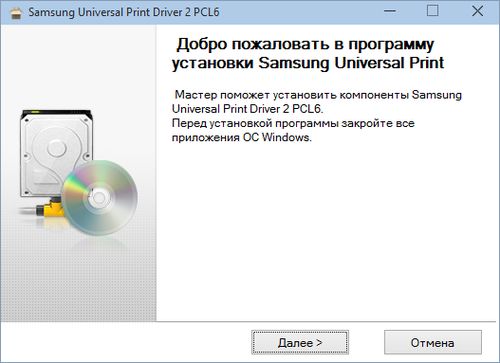
Запуск программы установки
UPD HP для Windows PCL6 устанавливают:
- Когда печатают из общих офисных приложений: текстовая обработка, приложения для работы с таблицами и другие. Это наиболее часто используемый UPD.
UPD HP для Windows PostScript применяют:
- Когда знаете, что у вас есть принтер для постскриптума.
- При печати из Adobe.
- Когда печатаете изображения с высоким разрешением.
- При печати в смешанной среде из Windows и Macintosh.
UPD HP для Windows PCL5 устанавливают:
- Когда вам нужно добиться обратной совместимости с предыдущими версиями PCL или более старыми LaserJet.
- Когда печатаете в среде, для которой язык должен быть установлен на PCL 5, например, UNIX, Linux или мейнфрейм.
- При печати на корпоративной или управляемой среде сервера печати (администраторы или справочные службы ИТ).
- При печати на нескольких моделях принтера в статической или мобильной среде печати (администраторы или справочные службы ИТ).

Принтер
Загрузите и запустите настройку HP UPD
ЗАМЕТКА. Следуйте инструкциям на экране во время процесса установки, чтобы завершить установку драйвера для вашего продукта.
- Отсоедините USB-кабель от устройства и компьютера (если вы уже подключили его).
- Откройте новое окно браузера и перейдите на www.hp.com/go/upd.
- В разделе «Загрузка» зеленого заголовка нажмите «Загрузить программное обеспечение».
- Выберите свой язык в раскрывающемся списке, а затем свою операционную систему (Windows 7).
- В разделе «Драйвер — универсальный драйвер печати» найдите параметр драйвера, который вы хотите загрузить, нажмите «Загрузить», а затем «Выполнить» и подождите, пока файлы загрузятся на ваш компьютер.
Универсальный драйвер печати HP для Windows PCL6 рекомендуется для большинства параметров печати. - Нажмите «Разархивировать» или «Далее», а затем подождите, пока программа установки извлечет файлы.
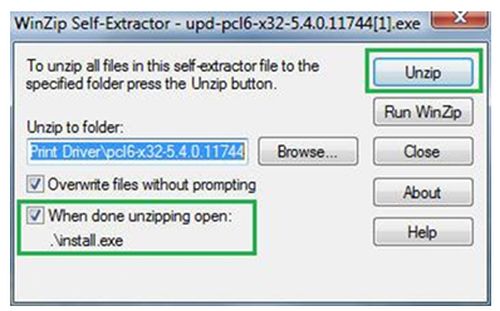
Если вы получили уведомление о том, что файлы были распакованы успешно, нажмите «ОК».
- Установщик универсальной печати HP запускается.
Нажмите «Да», чтобы принять условия лицензионного соглашения.
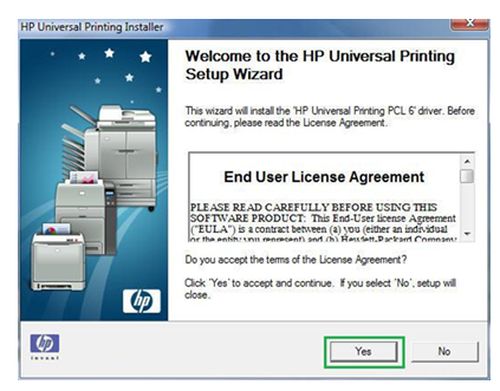
Вам может потребоваться выбрать: «Я принимаю условия лицензионного соглашения» и затем нажмите «Далее».
- Выберите «Динамический режим», нажмите «Установить», а затем подождите, пока файлы драйверов будут извлечены в хранилище драйверов.
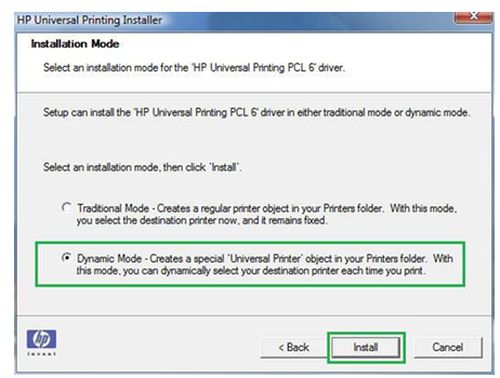
Если Windows обнаруживает другую версию драйвера для принтера, выберите «Заменить текущий драйвер», если вы устанавливаете новый принтер и хотите, чтобы это было по умолчанию, или выберите «Использовать драйвер», который в настоящее время установлен (рекомендуется), если вы устанавливаете дополнительный драйвер для существующего продукта.
- Если появится запрос, нажмите «Готово», чтобы закрыть окно.
После загрузки UPD выполните следующие действия, чтобы установить файлы драйверов с помощью USB-кабеля.
- Включите устройство и подождите, пока принтер не будет в состоянии готовности.
- Подключите USB-кабель к устройству и компьютеру, а затем подождите, пока Windows автоматически обнаружит продукт, найдет и установит файлы драйверов.
Уведомление в правом нижнем углу экрана покажет ход установки.
- Когда окно «Устройства и принтеры» открывается автоматически, убедитесь, что принтер установлен по умолчанию (обозначается зеленой галочкой).
Если он не выбран по умолчанию, щелкните его правой кнопкой мыши, выберите «Установить, как принтер по умолчанию» и выберите принтер HP. - Распечатайте тестовую страницу.
Дополнительная информация для МФУ и AiOs
В некоторых случаях может быть доступна отдельная загрузка драйвера для сканирования и факса. Эти опции следует использовать INSTEAD UPD. Примеры:
- мастер-панель HP LaserJet MFP;
- ПО цифровые отправки HP MFP;
- драйвер факсимильного аппарата HP PC;
- Plug and Play Печать / Сканирование (установка USB).
Они обычно размещаются на отдельных страницах продукта в разделах «Программное обеспечение, драйвер» или «Утилита».
Программным обеспечением оборудования офиса занимается системный администратор. Возможно, что у вас не будет доступа к установке или переустановке драйверов. Все, что написано выше – это ознакомление с универсальными драйверами для принтеров. Может это поможет самостоятельно устанавливать драйвера на ваш продукт.
